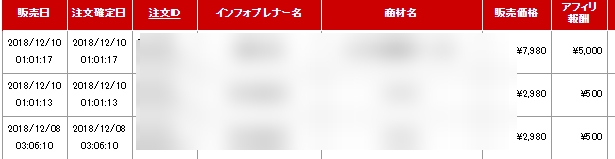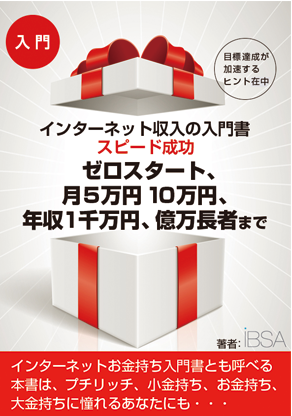Contents
音声入力での記事の作り方
まずは全体像の見出しを考えます。
見出しを考えたら後はその見出しの内容に対しての答えを200文字から300文字程度で完結させる文章を考えましょう。
最初は Google ドキュメント使えるようになりましょう。
最初は Google ドキュメントを使えるようになりましょうということですが、この Google ドキュメントは無料で使えるサービスとなっていますので失敗を恐れないでチャレンジしてみてください。
もしファイルがぐちゃぐちゃになってしまったとしても新しいアカウントを取得してしまえばリセットされてしまいますので2個3個アカウントを作るつもりで最初はいろいろ試してみましょう。
Google ドキュメントの音声入力の機能使いましょう。
Google ドキュメントのポイントとしては Microsoft の Word と互換性がある文章作成サービスというところです。
さらに文章を作るときにツール昨日の中にある音声入力を使うと簡単に文章を作ることができます。
タイピングが苦手な場合はこちらの音声入力を使うとサクサクと文章が聞きますよ。
マイクが反応しない場合、時々あるのですが
その場合はマウスカーソルをもう一度文字を入力したいところに合わせてクリックしてみてください。
大抵はそれで解決ができるはずです。
Google の挿入サービスのところにある画像挿入で簡単に画像を入れてみましょう。
文章を彩るには文字だけではなく画像も入れましょう。
Google ドキュメントの最大目玉のサービスとして画像が簡単に入れることができるというところがあります。
メニューの挿入から 「画像」「 Web を検索」 を選んでもらうと簡単に Google 上で画像検索をするのと同じような状態で画像を探すことができます。
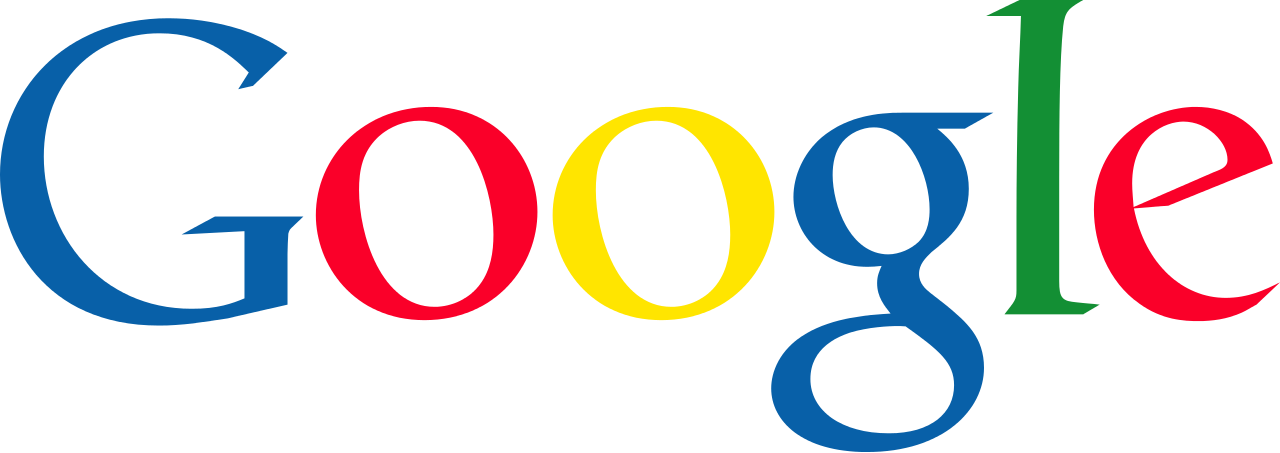
見出しや太文字などは手動で調整します。
文章を入力することは音声でできるんですがみなしの設定や一文字下線の設定などは手動で行う必要があります。
でも文章そのものが音声で入力できるので実際にはそこまで大変な作業とは言えないと思います。
見やすいように工夫してみてください。
WordPress に連携して簡単に記事を更新しましょう。
文章が Google ドキュメントでできたら WordPress に連携してボタン一つで簡単にアップロードしちゃいましょう。
Google ドキュメントからアップロードするメリットとしては、 ドキュメントからアップロードするメリットとしてはバックアップが必要 ないということです。
どういうことかというと Google ドキュメントに書いている文章そのものがバックアップファイルとなっているからです。
さらに一文字でも変更があった場合常に保存してくれるので安心ですよね。
まとめ
以上が音声入力で生地を作る方法になりますがいかがだったでしょうか。
思った以上に簡単な手順で作成をすることができます。
実際にこの文章も音声入力だけで作成をしているので、音声入力の精度が高いということがわかってもらえるのではないかと思います。
そしてこの Google ドキュメントはスマートフォンのアプリでも同じようなことができます、パソコンが苦手な場合まずはこの Google ドキュメントをアプリから使ってみて好きなところから文章を作成してみてはいかがでしょうか。